电脑分辨率会直接影响画面显示效果,所以只有合适的分辨率才会看的舒服,然而近日有win11系统用户觉得分辨率不好的时候想要进行调整,却遇到调不了的情况,这要怎么办呢,针对
电脑分辨率会直接影响画面显示效果,所以只有合适的分辨率才会看的舒服,然而近日有win11系统用户觉得分辨率不好的时候想要进行调整,却遇到调不了的情况,这要怎么办呢,针对此问题,本文给大家演示一下win11分辨率改不了的详细解决方法。
具体方法如下:
1、首先点击进入下方的开始菜单。
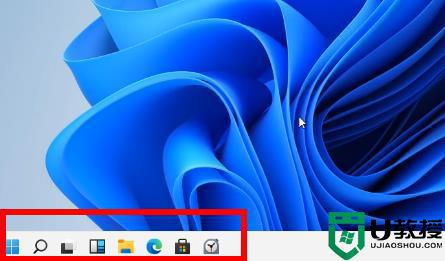
2、再选择windows设置中的“更新和安全功能”。
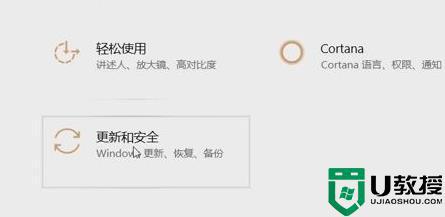
3、进入后可以看到“windows更新”点击检查更新,自动进行驱动和补丁更新安装。
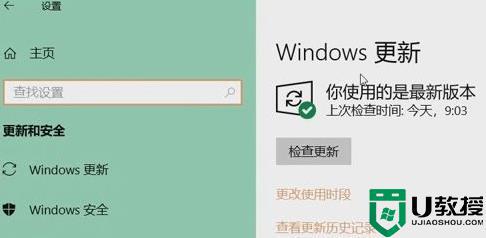
4、全部搞定之后系统会自动为你进行分辨率的调整,然后返回就可以进行自定义的设置了。
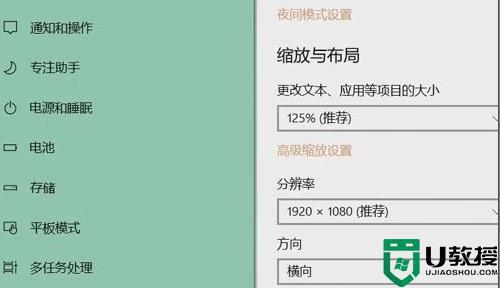
上述便是win11分辨率调不了的详细解决方法,有遇到相同情况的小伙伴们可以学习上面的方法步骤来进行解决,相信就可以成功调整分辨率了。
